- Prioriza códecs, subtítulos, 4K y casting para una reproducción fluida.
- VLC, MX Player, MPV, Kodi y XPlayer cubren perfiles de uso distintos.
- Complementa con Nova/Kodi para biblioteca y CapCut/Filmora para editar.
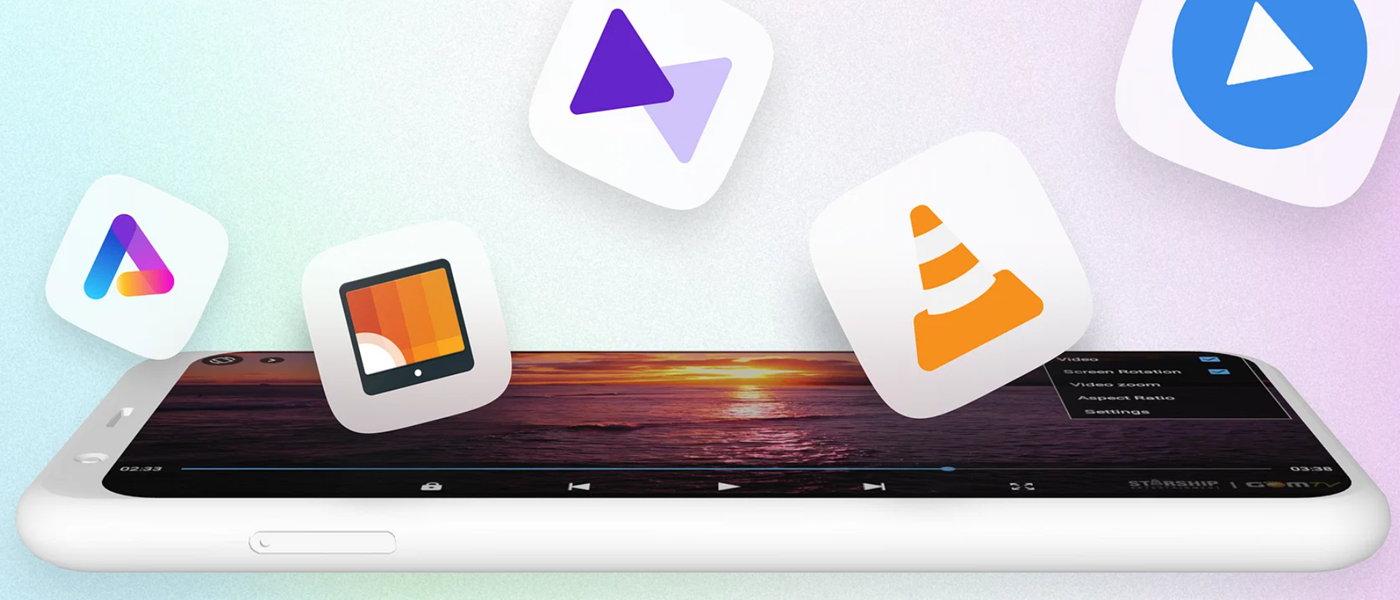
Si has llegado hasta aquí es porque quieres clavar la elección del reproductor de vídeo para Android en tu móvil o tablet. Entre códecs raros, subtítulos que no sincronizan y vídeos 4K, puede ser un jaleo decidir; por eso hemos reunido todo lo que importa para ver sin cortes, con calidad y sin sorpresas.
Hemos analizado lo que recomiendan los medios más fiables y lo hemos cruzado con la experiencia real de uso. Aquí encontrarás criterios claros de compra y una comparativa de apps clave como VLC, MX Player, MPV, Kodi, Nova o XPlayer, además de alternativas centradas en casting, edición o escritorio para completar tu ecosistema multimedia.
Cómo elegir el reproductor de vídeo adecuado en Android
Antes de instalar a lo loco, fíjate en lo esencial: el mejor reproductor para ti es el que abre tus formatos, se maneja fácil y encaja con tu forma de ver contenido.
- Soporte de códecs y contenedores: cuanta más compatibilidad (MKV, MP4 o MOV, AVI, HEVC/H.265, AV1…), menos quebraderos de cabeza con vídeos antiguos o descargados.
- Calidad de reproducción: busca fluidez en HD/4K, aceleración por hardware y estabilidad. La diferencia entre una experiencia suave y tirones es abismal.
- Subtítulos: imprescindible el soporte para SRT, ASS/SSA, VTT y embebidos en MKV, con opciones para sincronizar subtítulos, tamaño, color y, si puede ser, descarga automática.
- Interfaz y gestos: una UI clara y gestos para brillo, volumen y desplazamiento hacen que ver un episodio de 50 minutos no se convierta en una excursión al menú.
- Streaming y red: reproducción por URL, DLNA/UPnP, SMB/NFS y soporte para Chromecast o Android TV; si tiras de NAS o nube, esto es clave.
- Ventana flotante y segundo plano: ideal para multitarea; hay quien lo usa a diario para PiP o escuchar vídeos como si fueran podcasts.
- Publicidad y privacidad: si te molestan los anuncios, opta por open source o versiones de pago sin publicidad. Y revisa permisos: un reproductor no debe pedir de más.
Los mejores reproductores de vídeo para Android
No todos buscan lo mismo: algunos quieren máxima compatibilidad sin anuncios, otros gestos finos, casting a TV o funciones avanzadas. Aquí va el repaso.
VLC para Android
Clásico por algo: es gratuito, de código abierto y sin anuncios. Reproduce prácticamente de todo (MKV, MP4, AVI, MOV, FLAC, TS, M2TS, AAC…), ofrece aceleración por hardware, control de velocidad, temporizador y retraso de audio/subtítulos, y añade streaming en red y Chromecast. Además, su buscador de recursos compartidos en LAN es comodísimo.
- Puntos fuertes: sin publicidad, códecs propios, 4K estable, buen gestor de biblioteca y subtítulos (incluida descarga).
- Ideal si quieres un reproductor “pon y a correr” que rara vez falla y se actualiza con frecuencia.
MX Player
Uno de los más populares: interfaz pulida, gestos estupendos y decodificación por hardware y multinúcleo para exprimir tu móvil. Soporta montones de formatos y permite pinch-to-zoom, control fino de velocidad y bloqueo infantil. La versión gratuita tiene anuncios; la Pro elimina publicidad.
- Subtítulos de primera: SRT, SUB/IDX, SSA/ASS… con búsqueda en OpenSubtitles desde la propia app.
- Si priorizas fluidez y gestos precisos, aquí brilla.
MPV (mpv-android)
Minimalista, potente y open source. Lo suyo es el vídeo puro y duro: compatibilidad muy amplia, soporte AV1, gestos muy finos y rendimiento excelente. No es el más cargado en extras, pero en reproducción va como un tiro.
- Perfecto si valoras ligereza y calidad de imagen por encima de todo.
Kodi
Más que un reproductor: un centro multimedia completo. Organiza tu videoteca con carteles, fanart y tráilers, añade complementos, reproduce local, red y streaming, y funciona de lujo en móvil, tablet y Android TV. Es de código abierto y muy configurable.
- Para salón y colecciones grandes: si quieres todo en un mismo sitio, es difícil superarlo.
Nova Video Player
Open source, ligero y compatible con casi cualquier fuente: almacenamiento interno/externo, servidores, red local y nube. Añade información de películas y series y ofrece una experiencia limpia, sin anuncios, basada en Archos con extras útiles.
- Si VLC no te convence estéticamente y buscas algo sencillo y ordenado, dale una vuelta.
BSPlayer
Veterano con prestaciones sólidas: ventana emergente, reproducción en segundo plano, detección automática de subtítulos y soporte para múltiples flujos de audio/subtítulos. Su diseño es clásico, pero funcional.
- Recomendable si necesitas ventana flotante bien resuelta y control de subtítulos fino.
KMPlayer
Compatible con formatos de alta resolución y muchas fuentes, integra controles de brillo, saturación, tono y funciones como repetición A–B o reproducción por URL. Ojo: puede necesitar paquetes de códecs para algunos archivos.
- Destaca su control visual detallado y opciones de personalización.
GOM Player
Interfaz clara y algún as bajo la manga: su modo de vista 360 para “navegar” cualquier vídeo moviendo el teléfono es curioso y divertido. Añade velocidad variable, temporizador y conexión a nubes como Google Drive, OneDrive o Dropbox.
- Si te gustan experimentos y extras útiles, encaja bien.
InShot Video Player (XPlayer / Video Player All Format)
Muy popular por su mezcla de diseño y funciones: abre “todos los formatos”, reproduce 4K/Ultra HD, acelera por hardware y permite carpeta privada con contraseña, ventana flotante, segundo plano, modo noche y velocidad ajustable. Compatible con Chromecast y con descarga de subtítulos.
- Buen todo en uno para quien quiere gestos, privacidad y casting en la misma app.
AllCast
La especialidad de la casa es enviar contenido a la tele: Chromecast, Roku, Apple TV y más. También soporta imágenes y música y hasta “emisión inversa” desde otros dispositivos hacia el móvil.
- Útil si tu prioridad es hacer casting de manera sencilla.
FX Player
Reproductor completo y ágil, con interfaz cuidada. Destaca por funciones poco habituales como convertir vídeo y extraer audio, cámara lenta y soporte para HDMI, además de Chromecast y hardware decoding.
- Para quien quiera algo más que reproducir, con utilidades integradas.
Hot Video Player
Sencillo y directo al grano: aceleración por hardware, compatibilidad amplia (AVI, MP4, VOB, F4V…); aprende a ver un vídeo VOB en Android y soporte de múltiples formatos de subtítulos. Permite personalizar la “piel” del reproductor.
- Encaja si buscas ligereza y cero complicaciones.
PlayerXtreme (PlayXtreme)
Muy conocido en iOS y disponible también en Android. Abraza la versatilidad: muchos formatos, buena organización de biblioteca, integración con servidores (Plex, Kodi/XBMC, Serviio, PS3 Media Server), casting y soporte hasta 4K.
- Buena opción si ya usas ecosistemas multimedia en otros dispositivos.
Night Video Player
Ideal si ves contenido por la noche: potencia el volumen de voz, normaliza audio y se lleva bien con listas IPTV/m3u y un buen número de códecs. Modo oscuro muy cuidado.
- Enfoque claro en audio nocturno y comodidad visual.
Just (Video) Player
Nada de florituras: abre el vídeo, ajusta velocidad, brillo y tamaño, y listo. Es open source, con permisos contenidos y soporte de streaming por URL.
- Perfecto si quieres simplicidad y ligereza.
Video Player KMP
La versión liviana de KMPlayer: rápido, compatible con Chromecast y URL, favoritos, control de velocidad y temas para personalizar.
- Entra bien en móviles más modestos por su bajo consumo.
CM Player
Interfaz sencilla y soporte ambicioso que llega hasta 8K en algunos formatos (mp4, mkv, hevc). Ajuste por gestos y opción para compartir por Wi‑Fi.
- Si quieres probar resoluciones altas en hardware potente, te sirve.
Lark Video Player
Organiza automáticamente tus vídeos musicales en una carpeta dedicada, permite PiP (ventana flotante), bucle y colas de reproducción. No ofrece reproducción por URL, pero es gratuito.
- Para quien valora orden y accesos rápidos a música en vídeo.
Mobo Player
Muy práctico si te gusta el PiP: lanza la ventana flotante automáticamente al irte a otra app. Buen soporte de subtítulos (SRT, ASS, SSA e incrustados) y búsqueda/descarga integrada. DLNA para enviar a la tele.
- Multitarea real sin estar activando opciones a mano.
Plex
Servidor + cliente para tener tu biblioteca en cualquier lugar, con metadatos, usuarios y streaming. En móvil, la reproducción local completa puede requerir suscripción, aunque emitir a otros dispositivos es posible gratis.
- Si tu prioridad es organización y acceso remoto, es de lo mejor.
Opciones de escritorio y multiplataforma que también merece conocer
Aunque el foco es Android, hay reproductores de referencia en PC y Mac que complementan la experiencia: PotPlayer (Windows, 3D, 360 y hasta 8K con grabación y edición básica), IINA (macOS, moderno, Touch Bar, PiP y 4K), 5KPlayer (Windows/macOS, 8K, 360 y AirPlay con reproducción desde YouTube e interfaz con anuncios en su versión gratuita) y SMPlayer (multiplataforma y open source, con temas y reproducción directa desde YouTube).
Si te va lo clásico, MPC‑HC sigue vivo mediante el fork MPC‑BE (open source con retoques actuales). En Linux hay joyas como Bomi, con historial ilimitado, listas y gran soporte de subtítulos. Y para previsualizar archivos en Windows sin abrirlos, QuickLook añade ese toque tipo macOS que, siendo honestos, ahorra mucho tiempo.
Herramientas complementarias: edición, grabación y “todo en uno”
Un reproductor sirve para ver; para editar vas a necesitar herramientas específicas. Muchos players incluyen cortes básicos, pero para algo serio es mejor usar un editor dedicado.
CapCut se ha convertido en una opción muy popular: interfaz sencilla, efectos, filtros, transiciones, stickers, texto superpuesto, amplia biblioteca de sonidos y funciones con IA. Sube medios desde almacenamiento local o nube (Google Drive, Dropbox), permite colaboración en tiempo real y exporta hasta 60 fps. Flujo típico: importas, recortas/ajustas, añades títulos y música, y exportas para redes.
Si prefieres escritorio con grabación y reproducción en el mismo paquete, Wondershare Filmora ofrece reproducción multi‑formato, capturas de pantalla/webcam y un editor potente en una sola suite; muy práctico si quieres crear, pulir y publicar sin cambiar de herramienta.
Para ver en PC/Mac sin tirones y con opciones de captura, EaseUS RecExperts es otra alternativa destacada: reproduce y guarda en una docena larga de formatos, mueve 4K RAW con fluidez, ajusta la velocidad y guarda historial. Ideal si alternas móvil y escritorio y quieres mantener una experiencia consistente.
Más detalles y particularidades útiles
Algunos reproductores traen extras que marcan la diferencia en el día a día. Por ejemplo, XPlayer añade carpeta privada con contraseña, modo noche, silencio rápido, ventana flotante y segundo plano; FX Player incorpora conversión y extracción de audio; y Mobo Player activa PiP automáticamente al salir de la app.
Si eres de casting, AllCast es muy directo con Chromecast, Roku o Apple TV, mientras que InShot Video Player integra Chromecast nativo y vista previa al desplazarte por la línea de tiempo para atinar la escena. Y si lo tuyo es la organización, Kodi y Nova descargan artes y metadatos para dejar tu biblioteca impecable.
Preguntas frecuentes
¿Cuál es “el mejor” reproductor para Android? Depende de lo que priorices: si quieres open source sin anuncios y compatibilidad máxima, tira por VLC; si prefieres gestos finos, rendimiento muy fluido y extras como bloqueo infantil, MX Player es un seguro; para minimalismo de alto nivel, MPV; y para centro multimedia completo con metadatos y addons, Kodi.
VLC o MX Player, ¿cuál elegir? VLC destaca por ser gratuito y sin publicidad, con códecs integrados y versiones en prácticamente todas las plataformas. MX Player ofrece interfaz más “afilada”, decodificación multinúcleo y control gestual excelente; si no te molestan los anuncios o compras la versión Pro, va de lujo.
¿Qué reproductor es más seguro en Android? En términos de privacidad y transparencia, los open source como VLC, MPV o Nova son opciones muy fiables. Revisa siempre los permisos que solicita la app para evitar sorpresas.
¿Puedo reproducir 4K en Android? Sí, siempre que tu dispositivo lo soporte. Apps como VLC, MX Player, InShot Video Player/XPlayer o PlayerXtreme mueven 4K con aceleración por hardware. En modelos más modestos, activa decodificación HW y cierra apps en segundo plano para mejorar la fluidez.
Subtítulos: ¿cuál gestiona mejor? MX Player y VLC tienen soporte sobresaliente, incluyendo descarga directa desde Internet. También brillan BSPlayer, Mobo Player e InShot XPlayer con opciones para tamaño, color y sincronía.
¿Cómo cambio el reproductor predeterminado? Ve a Ajustes > Apps > Apps predeterminadas, limpia los valores por defecto del reproductor actual y, al abrir un vídeo, elige tu app y pulsa “Siempre”. Puedes seleccionar incluso apps de edición como CapCut, aunque su foco no es la reproducción.
Problemas de reproducción: ¿qué hago? Comprueba que la app esté actualizada, limpia la caché, activa aceleración por hardware si está disponible, prueba otro códec o reproductor, y reinicia el dispositivo. Si el archivo está corrupto, intenta convertirlo o reproducirlo en PC para descartar daños en el contenedor.
Viendo el panorama, es difícil que te quedes sin alternativa: entre open source, opciones con casting y reproductores con extras de privacidad o edición básica, hay margen de sobra para encontrar el que te encaje de verdad. Con un poco de mimo eligiendo códecs, subtítulos y ajustes de rendimiento, tu Android puede convertirse en un cine de bolsillo sin dramas.

